推荐内容
原道平板电脑怎么用U盘装系统
2016-08-02 来源:本站整理 作者:U盘量产网 浏览量:6145次
深圳市原道数码电子有限公司(以下简称“原道”),原道数码是国内首批进军平板领域的数码品牌之一,在中国购买平板电脑的人群中,平均每四人就有一人选择原道。原道电脑无论在外观还是性能上都做的相当出色,不错手感搭配轻薄的机身成就极佳的便携体验。那么,原道平板电脑怎么用U盘安装系统呢?

原道平板安装WIN8系统:
预安装的平板电脑并没有配备常见的的USB A型接口(而是mini USB),所以普通U盘并不能与其接驳,但是却拥有TF卡插槽,经过测试可以由TF卡启动,所以我们将Windows 8安装盘刻录到TF中。
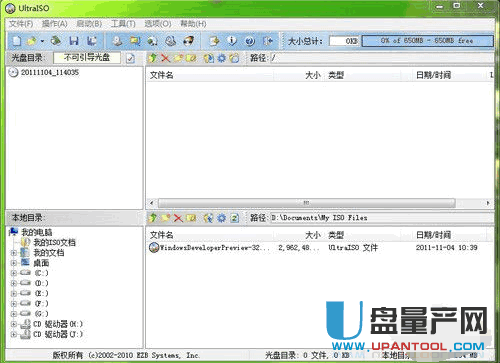
首先我们需要下载并安装Ultraiso软件,通过其中的“写入硬盘”功能,将Windows 8镜像写入到TF卡中。
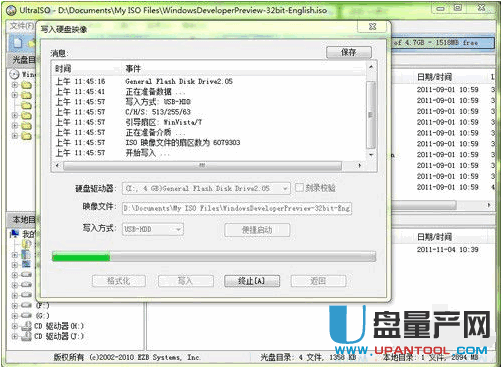
将下载好的光盘镜像载入Ultraiso软件,插好读卡器就可以开始准备写入硬盘镜像了。需要注意的是,这个硬盘镜像有大约2.8GB,所以最小需要一个4G的TF卡。另外写入镜像会格式化TF卡,所以如果TF卡里有东西就提前做好备份吧。将刻录好的TF卡插入平板电脑中

通过随机附送的转接器与USB键盘连接
全新安装Windows 8需要将TF卡设置为开机第一启动项,但是该平板电脑并没有配备外置键盘,所以进入BIOS还需外接键盘。
全新安装Windows 8需要将TF卡设置为开机第一启动项,但是该平板电脑并没有配备外置键盘,所以进入BIOS还需外接键盘。
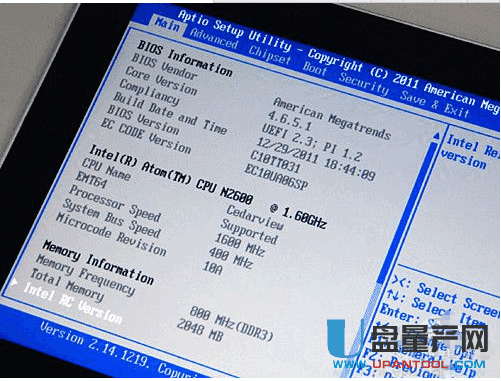
进入BIOS,可以看到该平板的大概配置,它配备了Atom N2600处理器,其采用32纳米制程双核心,1.6GHz的时钟速度,集成HD3600显卡,频率提升到400MHz,支持2GB的内存。新的N2600可以实现720p和1080p分辨率的播放,并且发热量很低,TDP为3.5W,性能方面是上一代处理器Z670两倍,尤其是图形性能提升显著。
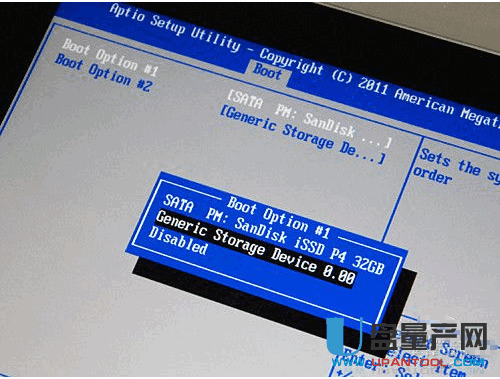
来到“BOOT”选项卡中,将TF卡设置为第一启动项,然奇偶保存设置并退出。
开始安装Windows 8
开始安装Windows 8

平板重启后就会自动进入Windows 8系统的安装。
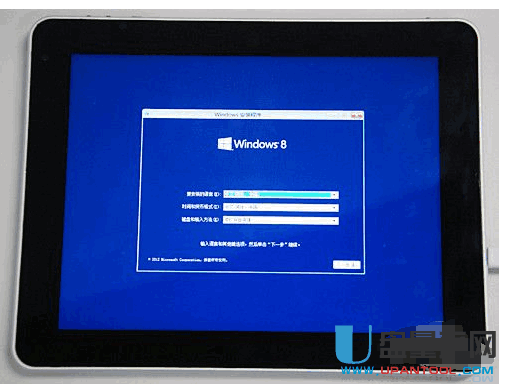
如果你安装过WIN7那么这个界面应该是非常熟悉的了,其实WIN8和WIN7在安装方式上并没有什么太多的差别,一路点击下一步就行。唯一要提示一点就是如果你想要安装双系统,需要将硬盘分为两个盘符,并将win8系统装入没有系统的盘符,也就是D盘。

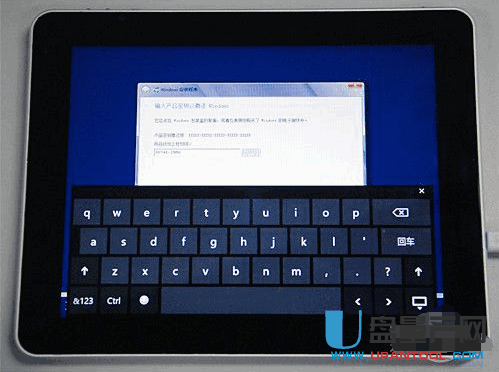
安装Windows 7后,用户可以在激活前免费试用30天,这就是“宽限期”(grace period),但是在Windows 8零售版中,微软取消了30天宽限期,用户在安装Windows 8时就必须提供产品密钥进行激活。由于Windows 8的激活方法与以往大不相同,所以就没有了之前系统的“宽限期”。用户在Windows 8安装过程中就必须输入产品密钥,一个由25个字母和数字组成的字符串。如果不能输入密钥,安装进程就会终止,无法继续进行。通用密钥可以在网上搜索,输入后可以继续进行安装。
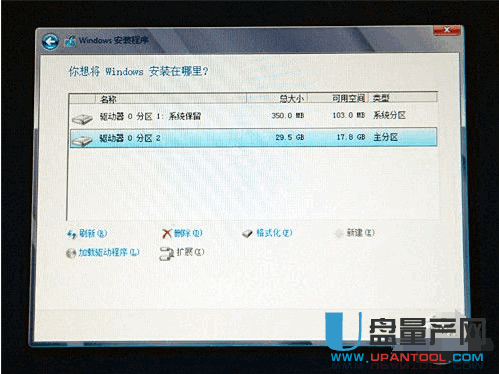
Windows 7的系统保留分区为100MB,而Windows 8的变为了350MB。
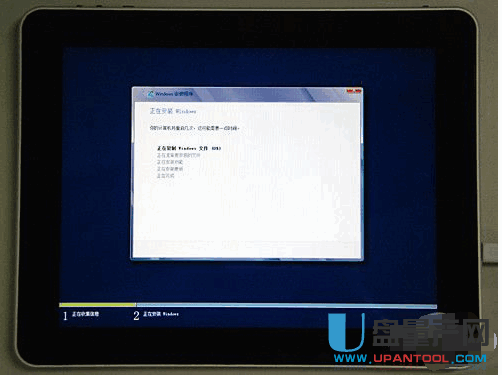
选择好要安装的分区后,点击下一步,接下来就是复制Windows文件和安装系统的过程,界面与Windows 7保持一致。复制过程耗时大约10分钟。
重启一次后继续安装
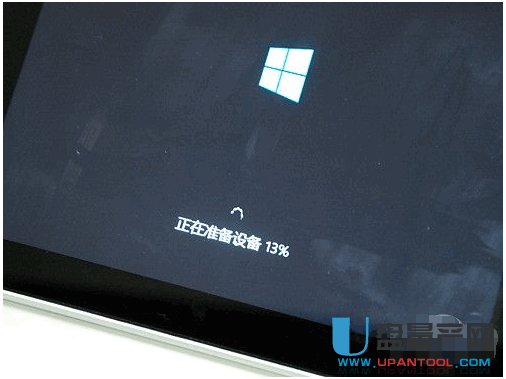
复制完Windows系统文件之后,平板电脑自动重启,屏幕上显示正在准备设备,准备完毕大约耗时5分钟。
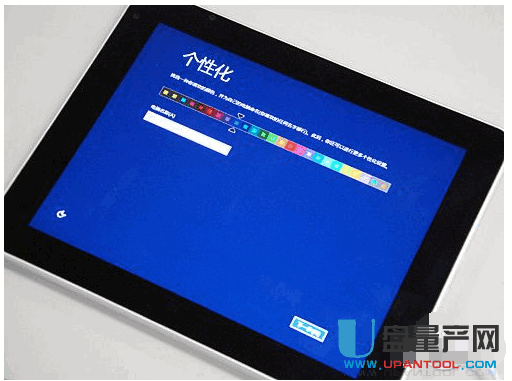
准备完毕后,Windows 8会首先让用户进行个性化设置,其中包含主题、系统安全级别、网络等设置,个人用户直接选择默认值即可。

个性化设置之后,系统会对被安装设备进行配置,这个过程中Windows 8将会十分贴心的为用户展示部分其全新的使用方法。

演示通过动画的形式表现出来,“从任意一边向内轻扫”提示着用户Windows 8平板的主要操作方式。值得一提的是,Windows 8系统会自动识别你的设备,如果你的设备是传统笔记本,那么演示动画将显示鼠标的操作方式。

Windows 8系统安装完成

可以用U盘代替TF卡,用OTG线就可以将U盘和原道平板电脑连接。WIN7系统的安装方法跟WIN8系统的一样,安装WIN7系统可以参照WIN8系统的安装方法。
原道平板电脑怎么用U盘装系统手机版:https://m.upantool.com/jiaocheng/qidong/2016/9301.html
相关软件
相关文章
